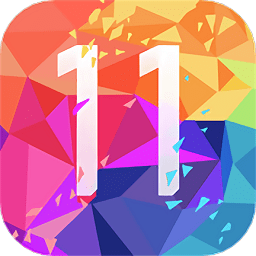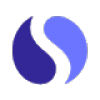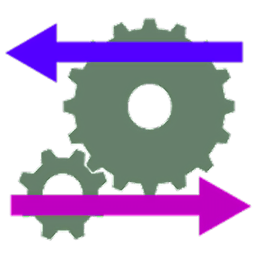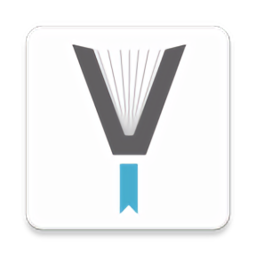打印机故障无法打印?快速解决方法来了!
作者:佚名 来源:未知 时间:2025-05-05
打印机不能打印怎么解决?

打印机作为日常办公和生活中常见的设备,经常会遇到不能打印的问题。这种问题可能由多种因素导致,包括连接问题、驱动程序问题、打印队列堵塞、资源不足和设备故障等。本文将详细介绍一些常见的原因及其解决方法,帮助您快速解决打印机不能打印的困扰。

一、检查打印机连接
打印机无法打印的常见原因之一是连接问题。连接问题可能包括打印机未正确连接到电源、USB或网络连接不稳定等。

1. 电源连接:确保打印机已正确连接到电源插座,并且显示屏有正常的电源指示灯。如果指示灯不亮,可能是电源插座问题或打印机电源线损坏,需要检查并更换。

2. USB连接:如果打印机通过USB线连接到计算机,需要检查USB线是否插紧。可以尝试更换USB线或换一个USB接口,确保连接稳定。
3. 网络连接:对于网络打印机,确保网络连接稳定,打印机已正确连接到网络。可以尝试重新连接打印机到网络,或重启路由器和打印机。
4. 无线连接:对于无线打印机,检查无线网络设置,确保打印机和计算机处于同一Wi-Fi网络中。可以尝试重新连接打印机到无线网络,或重启打印机和路由器。
二、检查纸张和墨盒/墨粉
资源不足也是打印机无法打印的常见原因之一,这包括纸张用完、未正确装载,以及墨盒/墨粉用完或堵塞等。
1. 纸张问题:
检查打印机的纸张托盘,确保有足够的纸张,并且正确装载。
检查打印机内部是否有纸张堵塞或卡纸的情况,及时清理。
2. 墨盒/墨粉问题:
检查墨盒或墨粉是否用完,如有需要及时更换。
检查墨盒或墨粉是否有堵塞或故障的情况,及时清理或更换。如果墨盒堵塞,可以尝试使用打印机自带的清洗功能进行清理。
三、检查打印机驱动程序
打印机驱动程序是计算机与打印机通信的桥梁,如果驱动程序未正确安装或已损坏,打印机将无法正常工作。
1. 检查驱动程序:访问打印机制造商的官方网站,检查并下载最新的驱动程序。确保驱动程序正确安装,并更新到最新版本。如果驱动程序已损坏,可以卸载后重新安装。
2. 驱动程序安装步骤:
在“打印机”窗口,右键单击打印机图标,选择“删除”,然后确认删除。
双击“添加打印机”图标,打开“添加打印机向导”,按照屏幕指令进行安装。
四、检查打印队列
打印队列中的任务堆积也可能导致打印机无法响应新的打印请求。
1. 查看打印队列:打开“控制面板”中的“设备和打印机”,找到您的打印机,右键点击选择“查看正在打印的内容”。
2. 清理打印队列:在打印队列中,检查是否有未完成的打印任务,选择并删除所有任务。然后重新发起打印请求,查看是否能正常打印。
五、检查打印机设置
打印机设置错误也可能导致无法打印。
1. 设置为默认打印机:
单击Windows“开始”菜单,指向“设置”,单击“打印机”,打开“打印机”窗口。
右键单击打印机图标,选择“设为默认值”。如果打印机窗口没有当前使用的打印机,请双击“添加打印机”图标,根据提示安装打印机。
2. 检查打印机属性:
在“打印机”窗口,右键单击打印机图标,选择“属性”。
检查“详细资料”选项卡中的设置,确保打印机设置到适当的端口,如LPT1或USB端口。
检查超时设置,确保设置了合适的超时时间。
六、检查BIOS设置
在某些情况下,BIOS中的打印机端口设置可能导致无法打印。
1. 进入BIOS设置:重启电脑,在启动时按下相应的键(如Del键、F2键或F10键)进入BIOS设置。
2. 检查打印机端口:在BIOS设置中,找到打印机端口设置,确保端口已启用(设置为Enable)。注意,早期的某些打印机不支持ECP类型的打印端口信号,这时应将打印端口设置为Normal、SPP、ECP+EPP方式试试。
七、病毒检查
系统感染病毒也可能导致打印机无法正常工作。
1. 运行杀毒软件:使用杀毒软件对系统进行全面扫描,检查是否存在病毒。
2. 清理病毒:如果发现病毒,根据杀毒软件的提示进行清理。
八、其他检查方法
如果以上方法都未能解决问题,可以尝试以下检查方法:
1. 重新启动打印机和计算机:有时简单的重新启动可以解决问题。
2. 检查打印机线缆:确保连接计算机和打印机的电缆两端都插对插牢。如果使用打印切换设备,请先绕过切换设备,将打印机直接与计算机相连,然后尝试进行打印。
3. 测试端口和线缆:将打印机连接到另一个可用端口,或使用另一根打印机电缆,尝试打印文档,以判断是否是端口或线缆的问题。
九、寻求专业帮助
如果经过以上所有步骤仍无法解决问题,建议寻求专业帮助。
1. 联系打印机制造商:可以联系打印机制造商的客服部门,寻求技术支持。
2. 寻求维修服务:如果问题是由于硬件故障导致的,可能需要寻求专业的维修服务。
结语
打印机不能打印的问题可能由多种因素导致,但通过逐一排查并尝试不同的解决方法,大多数问题都可以得到解决。本文介绍了从检查打印机连接、纸张和墨盒/墨粉、驱动程序、打印队列、打印机设置、BIOS设置、病毒检查以及其他检查方法等多个方面来解决打印机不能打印的问题。希望这些解决方法能帮助您快速恢复打印机的正常工作状态。如果问题持续存在或无法解决,建议联系专业技术人员进行进一步检修和处理。
- 上一篇: 行车电脑的功能与应用解析
- 下一篇: HD4850与HD6850显卡功耗对比,你了解多少?